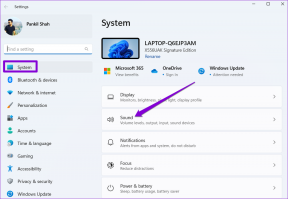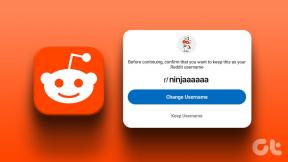Come personalizzare la schermata di blocco di Windows 8
Varie / / February 10, 2022
Quando accedi a Windows 8 per la prima volta dopo di te migrare da Windows 7, le modifiche iniziali che noterai saranno la schermata di blocco e Schermata di avvio della metropolitana. Abbiamo già discusso di come puoi personalizzare la schermata di avvio della metropolitana e organizzare le app Metro. Oggi vedremo come possiamo personalizzare la schermata di blocco.

Lock Screen è un nuovo concetto introdotto in Windows 8. Gli utenti di desktop e laptop potrebbero non trovare l'aggiunta molto utile, ma gli utenti di tablet lo adoreranno. Questa schermata di blocco assicurerà che un utente non esegua tocchi accidentali mentre il dispositivo è nella sua borsa.
Ci sono due elementi di spicco che compongono la schermata di blocco di Windows 8. La prima è la foto di sfondo che occupa fino al 95% della schermata di blocco, mentre la seconda sono le app che puoi aggiungere ad essa per ottenere l'accesso diretto. Per prima cosa vediamo come possiamo cambiare la foto di sfondo della schermata di blocco.
Modifica dello sfondo della schermata di blocco
Passo 1: Apri la barra degli accessi di Windows 8 (Finestre+C) mentre sei sul desktop e fai clic su Impostazioni pulsante. Puoi aprire direttamente le Impostazioni fascino usando il Windows+I tasto di scelta rapida.

Passo 2: Nelle impostazioni della Charm Bar, fai clic su Modifica le impostazioni del PC per aprire le Impostazioni Metro del tuo dispositivo.
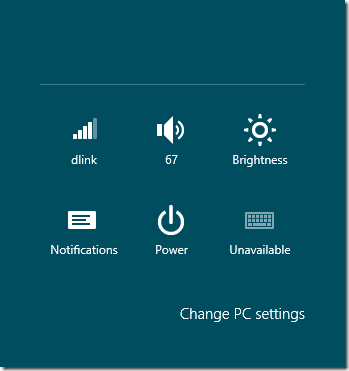
Passaggio 3: In Impostazioni PC, apri il file Scheda personalizzazione per mostrare tutte le opzioni di personalizzazione. Selezionare Blocca schermo qui per personalizzarlo.
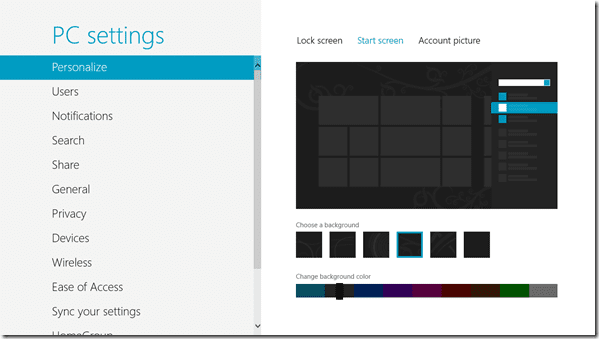
Passaggio 4: Puoi facilmente modificare l'immagine di sfondo predefinita per la schermata di blocco qui. Windows 8 ti offre alcuni suggerimenti fotografici tra cui scegliere. Se vuoi applicare un'immagine personale, clicca su Pulsante Sfoglia per selezionare l'immagine dal disco rigido.
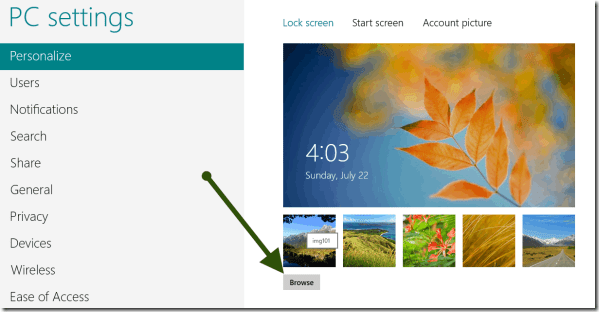
È così che puoi cambiare l'immagine di sfondo. Vediamo ora come possiamo personalizzare le app bloccate nella schermata di blocco.
Personalizzazione delle app di blocco schermo
Quando cambi la foto di sfondo della schermata di blocco, vedrai l'opzione per selezionare le app visualizzate nella schermata di blocco. Qui puoi fare clic sul pulsante più per scegliere una nuova app della metropolitana da visualizzare nella schermata di blocco. Un utente può selezionare un massimo di otto app per la schermata di blocco di Windows 8.
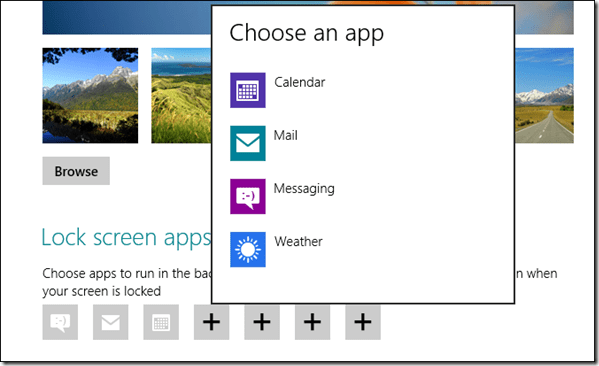
Conclusione
È così che puoi personalizzare la nuovissima schermata di blocco su Windows 8. Il concetto di blocco dello schermo ha senso solo se stai utilizzando un tablet. Per laptop e desktop è più comodo se lo disabiliti tutti insieme. Quindi vedremo come disabilitare la schermata di blocco in Windows 8. Rimani sintonizzato.
Ultimo aggiornamento il 03 febbraio 2022
L'articolo sopra può contenere link di affiliazione che aiutano a supportare Guiding Tech. Tuttavia, non pregiudica la nostra integrità editoriale. Il contenuto rimane imparziale e autentico.